Présentation de la liste des événements
Toutes les fonctions et options sont affichées en haut de la zone Liste des événements. Les événements eux-mêmes sont affichés au-dessous, dans la zone de liste.
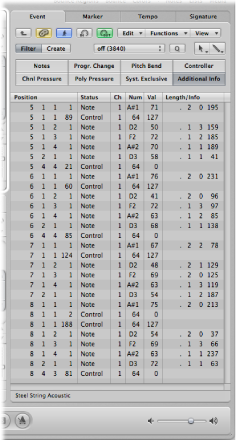
Cliquez sur le bouton Listes dans le coin supérieur droit de la barre d’outils Arrangement, puis cliquez sur l’onglet Événement (ou utilisez le raccourci clavier « Afficher/Masquer la liste des événements », par défaut : E).
Choisissez Fenêtre > Liste d’événements (ou utilisez le raccourci clavier « Ouvrir la liste des événements », par défaut : Commande + 0).
Faites glisser l’onglet Événement, qui devient alors la fenêtre Liste d’événements.
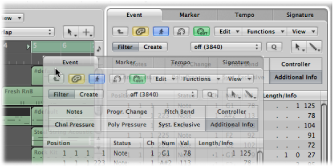
Modification du niveau d’affichage de la Liste des événements
Par défaut, la Liste d’événements affiche tous les événements présents dans la région MIDI sélectionnée.
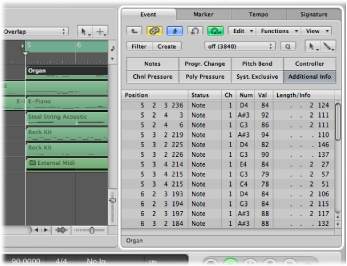
Elle peut également afficher la liste de toutes les régions (et dossiers) figurant dans la fenêtre Arrangement.
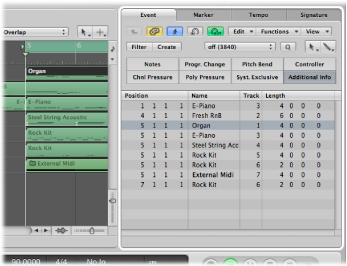
Cliquez sur le bouton Hiérarchie dans le coin supérieur gauche de la fenêtre Liste d’événements.
Ce bouton n’est accessible que lorsque la vue Liste des événements affiche le contenu d’une région (autrement dit, elle affiche des événements).
Double-cliquez sur le nom de la région à l’aide de l’outil Pointeur.
Son contenu (ses événements) apparaît sous forme de liste.
La Liste d’événements ne peut pas afficher les événements de plusieurs régions sélectionnées. Lorsque le mode Lien au contenu est activé, la Liste d’événements affiche toujours les événements de la dernière région sélectionnée (il en va de même lorsque vous sélectionnez plusieurs régions en cliquant dessus tout en appuyant sur la touche Majuscule). Dans le cas d’un rectangle de sélection, la Liste d’événements affiche les événements de la première région sélectionnée.
Remarque : dans la fenêtre Arrangement, il est possible de regrouper des dossiers à l’intérieur d’autres dossiers. Utilisez simplement les procédures décrites ci-dessus à plusieurs reprises pour parcourir la hiérarchie de dossiers la plus complexe vers le haut ou vers le bas.
Filtrage des types d’événements
Lorsque vous affichez les événements de la région MIDI sélectionnée, vous pouvez utiliser les boutons Type d’événement pour filtrer l’affichage. Ces boutons permettent de masquer des types d’événements spécifiques de la liste ci-dessous, limitant ainsi l’affichage aux événements que vous souhaitez modifier.
Voici un exemple pratique illustrant la manière dont ces éléments peuvent être utilisés : imaginez un solo de synthé couvrant huit mesures. Lors de l’enregistrement, le Pitch Bend vous a donné du fil à retordre, mais vous avez découvert que tout événement de Pitch Bend ayant pour valeur 55 sonnait faux par rapport à la nappe d’une autre piste. Filtrez l’affichage pour que seuls les événements de Pitch Bend soient visibles, sélectionnez l’un des événements ayant la valeur « 55 », puis choisissez Édition > Sélectionner les mêmes régions (ou utilisez le raccourci clavier « Sélectionner les mêmes régions/événements », par défaut : Majuscule + E). Tous les événements de modulation de hauteur ayant la valeur 55 sont sélectionnés, ce qui vous permet de modifier simultanément toutes ces valeurs ou de les supprimer.
Important : toutes les fonctions de sélection et de modification que vous utilisez dans la Liste d’événements s’appliquent uniquement aux événements affichés, ce qui évite de modifier par mégarde des événements actuellement invisibles.
Cliquez sur le bouton Filtrer pour activer le mode de filtrage.
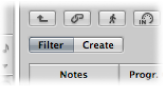
Cliquez sur les boutons des types d’événements que vous souhaitez filtrer (Notes, Pitch Bend, etc.).
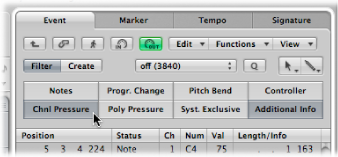
Les événements correspondant aux boutons actifs disparaissent de la liste.
Amélioration de l’affichage des événements
L’écran Liste des événements se limite normalement à une ligne par événement. Toutefois, si le bouton Infos complémentaires est activé, toutes les informations stockées avec l’événement sont également affichées.
Cela est particulièrement important pour l’édition de messages SysEx. Lorsque vous examinez des événements de note dans la Liste d’événements, vous pouvez constater également la présence d’informations sur la vélocité de relâchement (ou des messages de fin de note), qui peuvent être modifiées directement.
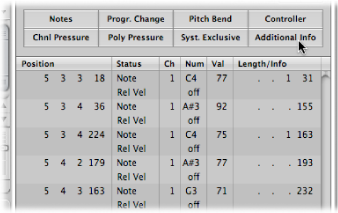
Les données sur le style de partition sont également incluses dans la liste lorsque les informations complémentaires sont affichées. Vous pouvez, si vous le souhaitez, les modifier dans la Liste d’événements, mais l’éditeur de partition est beaucoup plus pratique pour ce genre d’opérations.
Remarque : le bouton Informations supplémentaires n’est visible que lorsque le bouton Filtrer est activé. Une fois activé, la Liste d’événements améliorée reste affichée (en mode Filtre ou Création) tant que vous ne désactivez pas le bouton Infos complémentaires.
Visualisation d’événements en dehors de la zone d’affichage
Souvent, le nombre d’événements affichés dans la liste excède l’espace disponible à l’écran. La liste défile automatiquement lorsque vous cliquez sur le bouton Lecture de la barre de transport et l’événement situé au niveau (ou au plus près) de la tête de lecture est signalé par une ligne blanche.
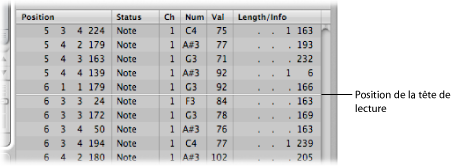
Remarque : le bouton Capture doit être activé pour que la Liste des événements défile automatiquement au fur et à mesure de la lecture ou de l’enregistrement des événements.
Utilisez les boutons de type d’événement pour filtrer la liste, afin de réduire le nombre d’événements affichés.
Faites glisser la barre de défilement vers la droite de la zone de liste.
Choisissez Présentation > Aller à la sélection (ou utilisez le raccourci clavier correspondant).
Remarque : si un rectangle de sélection est actif, ce raccourci clavier permet de déplacer la section visible de la fenêtre d’édition pour refléter le rectangle.
Utilisation du menu contextuel
Bon nombre de commandes de sélection, de modification et autres sont accessibles en cliquant avec le bouton droit de la souris n’importe où sur la Liste des événements. Cette technique vous permet de travailler plus rapidement.
Remarque : le menu contextuel accessible par un clic droit n’est disponible que si vous avez choisi Logic Pro > Préférences > Général > onglet Édition, puis sélectionné « Ouvre le menu contextuel » dans le menu local « Bouton droit de la souris ».